Ako vytvoriť publikáciu na Instagrame z počítača. Ako uverejňovať príspevky na počítači z počítača - pracovať s programom Gramblr
- Ako pracovať v Gramblr
- Nainštalujte program Gramblr
- Možné chyby pri spustení
- Ako posielať na Instagram z počítača cez Gramblr
- prerezávanie
- filtre
- Popis a preprava
- Nastavenie času účtovania
- Rozvrh Tab
- Aké ďalšie programy existujú na prácu na Instagrame z počítača?
- Ako uverejňovať príspevky na počítači na Instagrame?
- Ako publikovať materiály na Instagrame z počítača: služby pre plánovanie a autoposting
- Ako pridať príspevok na Instagram z počítača prostredníctvom oficiálnej mobilnej aplikácie?
- záver
Instagram bol pôvodne vytvorený ako mobilná aplikácia a až potom bol doplnený vo forme webovej stránky. Preto je funkčnosť inštagramového účtu z webového prehľadávača z počítača obmedzená. Odovzdanie fotografie z počítača nie je možné, ale existujú riešenia. Napríklad môžete do svojho počítača umiestniť program, ktorý predstiera, že je mobilnou aplikáciou, a zverejniť fotografiu na Instagrame. A poskytnite jej podrobnosti o svojom účte pre prácu.
Ak prejdete na webovú stránku instagram.com, prihláste sa do svojho účtu, zistíte, že si môžete zobraziť pásku, komentovať a označiť svoje obľúbené fotografie. Nemôžete však nahrať fotografiu. Spočiatku je to prekvapujúce, pretože ste prihlásení. Pravidlá hry Instagram sú však skutočne také. Všetko sa deje v reálnom čase mobilných zariadení , A potom niekto začne vytvárať retro albumy spomienok, s posedením pri šálke čaju pri stolnom počítači! A Instagram na to nepremýšľal. Tu sú povolené a zakázané akcie vo webovom prehliadači na Instagrame
Ako pracovať v Gramblr
Gramblr je jedným zo sprostredkovateľských programov na prácu na Instagrame z počítača. S ním môžete uverejňovať príspevky na Instagrame z počítača. Jedná sa o malý program, ktorý nevyžaduje zdroje. Má pohodlné rozhranie a umožňuje dokonca aj odloženie času zverejnenia - to znamená, že môžete nastaviť rozvrh publikovania fotografií na Instagrame.
Nainštalujte program Gramblr
Stiahnite si zadarmo Gramblr na svoj počítač. V ruštine neexistuje, rozhranie je angličtina.
Gramblr môže byť nainštalovaný na počítači so systémom Windows alebo Mac OS. Dosť na stiahnutie, rozbalenie a spustenie programu Gramblr
Možné chyby pri spustení
Gramblr pracuje s prehliadačom, takže ak existujú nejaké rozšírenia na zmenu adresy IP, môže sa vyskytnúť chyba.
Napríklad som mal rozšírenie Browsec v Google Chome (dáva to príležitosť). Rozšírenie som musel vypnúť, inak sa vyskytla chyba:
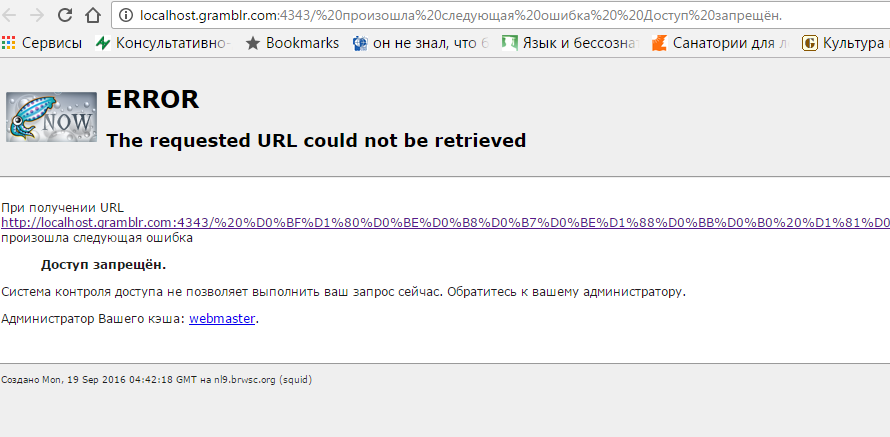
Po spustení programu sa musíte zaregistrovať u Gramblr. Vlastne pre Gramblr e-mail a heslo (polia 1, 2 a 3) vyberte ľubovoľné. Do polí 4 a 5 musíte zadať poverenia svojho účtu Instagram. Gramblr ich bude mať k dispozícii na nahranie na fotografiách na Instagrame.
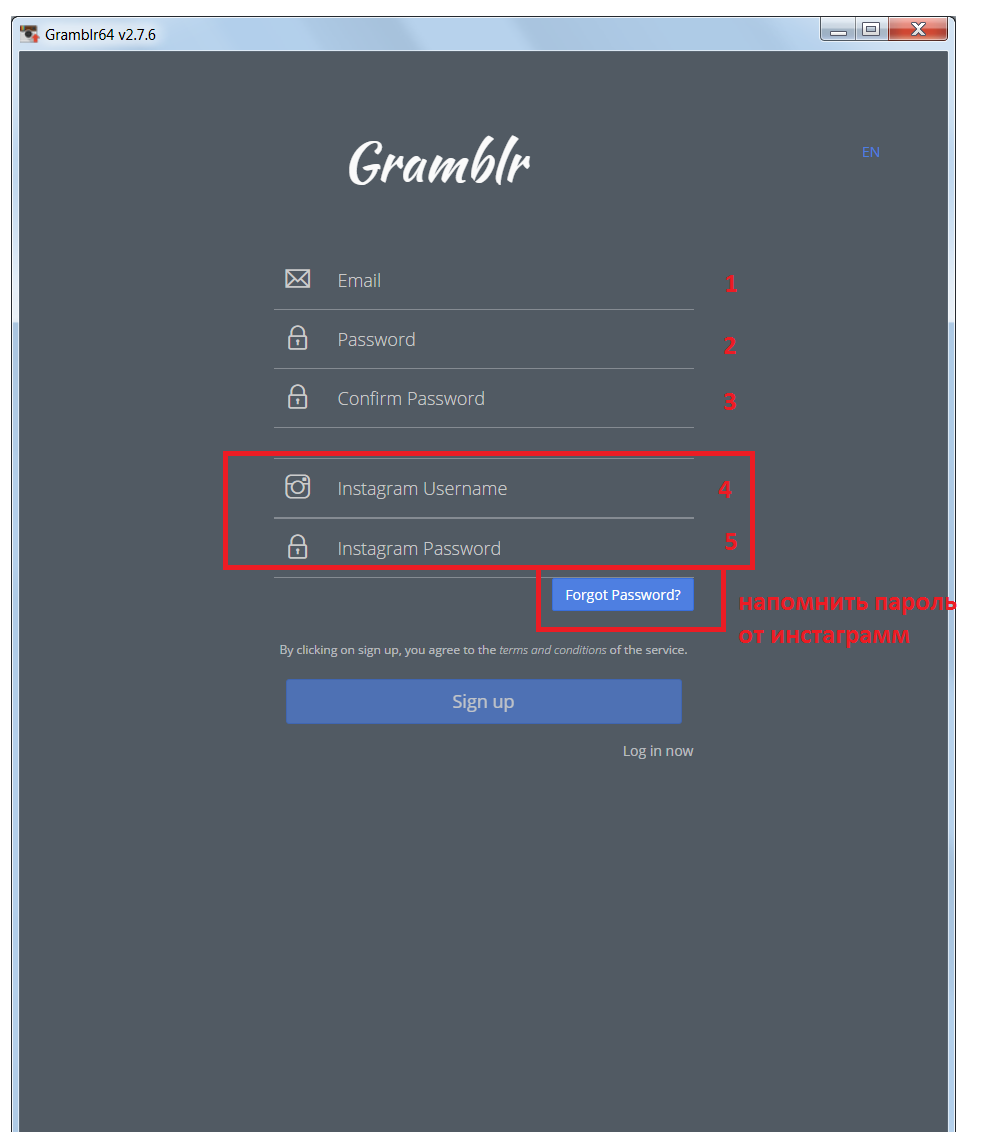
Ako posielať na Instagram z počítača cez Gramblr
Ďalší krok umožňuje pridať fotografiu. Stačí ho pretiahnuť z prieskumníka.

prerezávanie
V ďalšom kroku môžete fotografiu orezať. Tri tlačidlá nižšie nastavujú pomer šírky a výšky orezávacieho rámu.
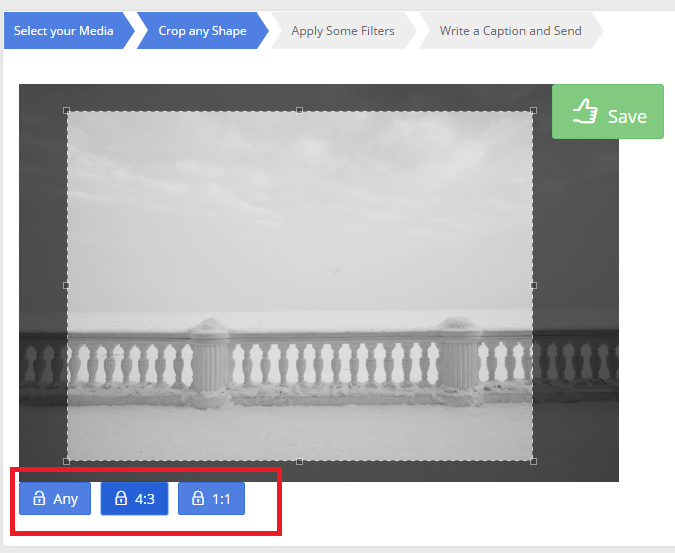
filtre
V ďalšom kroku „Použiť niektoré filtre“ môžete nastaviť filtre alebo Motion. „Pohyb“ je príležitosť vytvoriť fotografiu z videa: fotografia sa priblíži.
Popis a preprava
V kroku „Napíšte popis a poslať“ môžete pridať popis a značky hashtag (). Tu si môžete vybrať odoslanie fotografie nie práve teraz, ale neskôr.
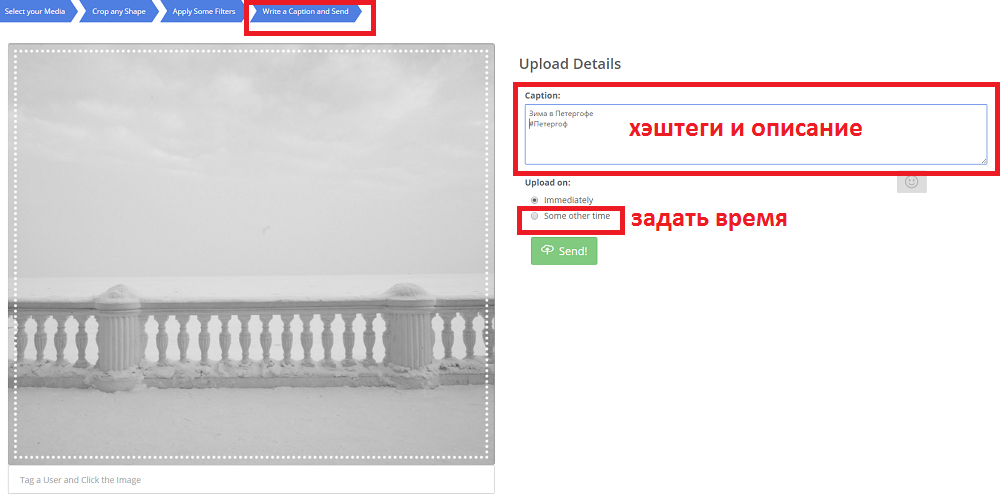
Nastavenie času účtovania
Ak vyberiete možnosť „inokedy“, môžete nastaviť čas účtovania.
Rozvrh Tab
Na karte Plán sa pre každý z nahraných obrázkov zobrazí odhadovaný čas pridania do instagramu. Na tejto karte anglický text o podmienkach uverejnenia:
Ak chcete, aby sa príspevok uverejnil, musí byť počítač zapnutý. Ak je počítač v režime spánku, prebudí sa a vytvorí príspevok. Ak je počítač v režime hibernácie alebo je vypnutý, účtovanie sa neuskutoční. Ak sa váš počítač nemôže spojiť s našimi servermi do 30 minút, zverejnenie sa nikdy neuskutoční. Účtovanie prebieha s presnosťou plus alebo mínus desať minút od stanoveného času.
Stručný prehľad výukového videa
Aké ďalšie programy existujú na prácu na Instagrame z počítača?
Môžete si dať na emulátor PC operačný systém Android alebo IOC a už majú nainštalovanú mobilnú aplikáciu Instagram. Je to však dlhé, ťažké, zaberá veľa zdrojov PC a často dáva chyby. Nestojí to za to.
Existujú analógy Gramble, ktoré sú vytvorené špeciálne pre počítače Mac alebo Windows. Často však za svoje služby požadujú peniaze.
Predtým boli počítačové programy „kurča“ a ich náprotivky pre mobilné zariadenia - „vajce“. Inými slovami, mobilné zariadenia boli vnímané ako doplnok k veľkým a výkonným počítačom, ale nič viac.
Instagram je pravdepodobne prvá služba, ktorá sa rozhodla ísť opačným smerom. Vytvorili mobilnú aplikáciu na spracovanie fotografií, ich vloženie do vášho účtu a prezeranie fotografií iných ľudí. A na počítači si môžete prezerať iba fotografie (a to aj vtedy, keď sa táto príležitosť neobjavila okamžite) a dať kladné hodnotenie. Nie je možné zverejniť fotografiu na Instagrame z počítača, čo pre mňa tento proces nie je veľmi výhodné, pretože radšej spracúvam svoje fotografie, a to aj tie, ktoré sú vyrobené na smartfóne, pomocou filtrov zabudovaných do Instagramu, ktoré ma nezaujímajú.
Preto je možné povedať, že vzhľad jednoduchého, ak nie primitívneho, ale jediného dnešného programu, ktorý umožňuje zverejňovanie fotografií na Instagram priamo z počítača bez použitia mobilných zariadení, bol logický.

A aká technológia sa získa: Nasnímam fotografiu na svojom smartfóne, prenesiem ju do počítača, spracujem ju vo Photoshope a potom ju znova prenesiem do smartfónu, odkiaľ ju pošlem na Instagram. Súhlasím, nie príliš pohodlné, ak nie horšie. Doslova až do včerajška neexistovala žiadna aplikácia (vlastná z Instagramu alebo od tretej strany), ktorá by umožňovala zverejňovanie fotografií na Instagram z počítača. Kým sa to neobjavilo - prvá a zatiaľ jediná desktopová aplikácia pre počítač, ktorá vám umožňuje vykonávať túto jednoduchú operáciu.
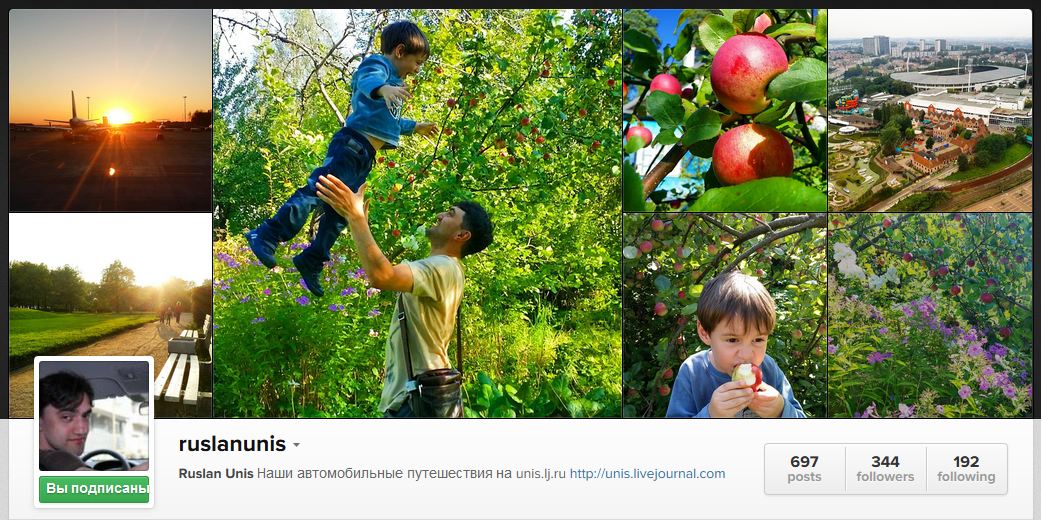
Predtým, ako vám poviem viac o Grambl, chcel by som povedať pár slov o službe podvádzania rád a nasledovníkov na Instagrame - http://soclike.ru. Je to skvelý nástroj pre tých, ktorí chcú rýchlo propagovať váš účet na Instagrame. Pomocou tejto stránky je v priebehu niekoľkých hodín možné na svoj účet priviesť žijúcich rusky hovoriacich ľudí alebo prilákať na fotografiu stovky až tisíce rád. Všeobecne odporúčam.
Pretože neexistuje žiadna konkurencia pre Grambl, má aplikácia primitívne rozhranie a rovnakú primitívnu funkciu. Jediné, čo môže urobiť, je uverejniť už pripravené fotografie na váš účet Instagram a pripojiť k nim komentár s popisom alebo štítkami. Žiadne zabudované filtre na spracovanie fotografií, napríklad v mobilnej aplikácii Instagram alebo aplikáciách tretích strán vytvorených na tento účel. Žiadne prezeranie pásky, žiadne páčenia - vôbec, okrem možnosti uverejniť fotografiu.
To je však presne pre tých, ktorí sú zvyknutí na spracovanie fotografií sami, bez použitia zabudovaných filtrov, takže rozhodnutie je plne opodstatnené. A pomocou prehliadača môžete pásku a fotografie iných ľudí sledovať.
Práca programu na snímkach obrazovky a komentároch:
1. Prvé použitie ihneď po inštalácii aplikácie. Program ponúka prihlásenie na Instagram

2. Po prihlásení môžete odovzdávať fotografie a varovať, že fotografie môžu byť iba vo formátoch .jpg alebo .jpeg, majú presne definovanú veľkosť 650x650 pixelov a vážiť nie viac ako 500 Kb. Vážne, ale ak predspracovávate fotografie v akomkoľvek programe, nie je ťažké splniť túto podmienku. Hlavná vec je nezabudnúť na to, ale nebude to fungovať

3. Po načítaní fotografie do medzipamäte vám graf Caption umožňuje zadať popis fotografie a / alebo značiek:
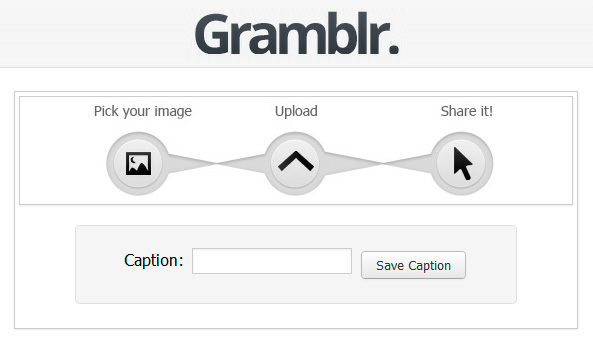
4. Okno, ktoré sa objaví po odovzdaní fotografie a popisu na Instagram, je možnosť uverejniť odkaz na stránku tejto fotografie na Twitteri, Facebooku, blogu alebo vložiť na ľubovoľnú stránku ako HTML kód. A tiež si môžete stiahnuť ďalšiu fotografiu.
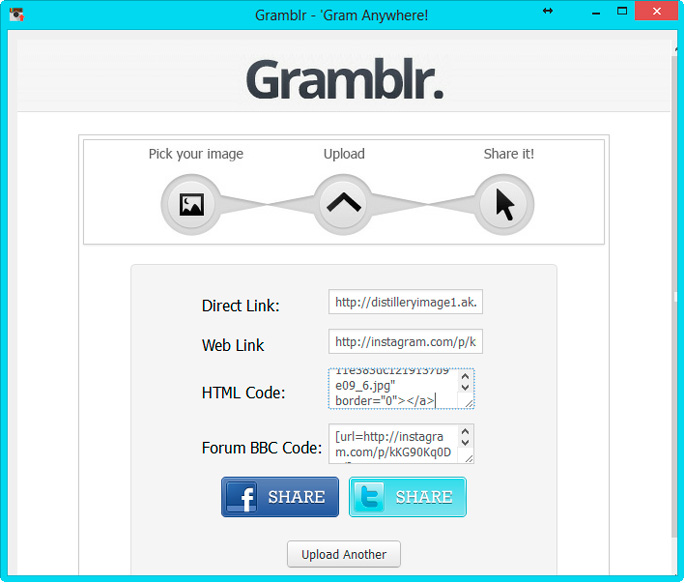
Je pravda, že niektoré závady sú možné vo forme zavesenia, ale je ľahké ho opraviť reštartovaním programu - jeho zatvorenie a opätovné otvorenie. Testované na vás, všetko funguje, môžete dokonca uverejňovať príspevky v dvoch rôznych účtoch, pričom sa zakaždým prirodzene prihlasujete novým spôsobom.
To je všetko. Užite si používanie!
Oficiálne riešenie problému, ako pridať do Instagramu materiály z počítača, existovalo až v roku 2017. Na uverejňovanie príspevkov z počítača bolo potrebné využívať služby a programy tretích strán. Za sedem rokov svojej existencie sa Instagram vytvoril veľa, od úplne primitívnych služieb po komplexné služby s veľkým počtom funkcií.
Ako uverejňovať príspevky na počítači na Instagrame?
Ak chcete umiestniť príspevky do aplikácie Instagram priamo z počítača, vyberte program, s ktorým budete pracovať. Niektoré obslužné programy (najznámejší príklad je program Gramblr, program, ktorý nevyžaduje inštaláciu) sa vyznačujú obmedzenou funkčnosťou. Pomocou programu Gramblr môžete odovzdávať a upravovať fotografie: orezané na veľkosť a uložiť štandardné filtre Instagramu, pridať podpis, značky hash a uverejniť v sieti.
Ostatné služby majú veľké množstvo funkcií na spracovanie fotografií a videí, uverejňovanie, zhromažďovanie profilových štatistík v IG.
Zjednodušené aplikácie sú zvyčajne bezplatné, za používanie pokročilých služieb musíte platiť.
Ako publikovať materiály na Instagrame z počítača: služby pre plánovanie a autoposting
Multifunkčné služby pre prácu s Instagramom vám umožňujú:
- spracovať materiály typu Instagram (úprava fotografií a videa pomocou filtrov, orezanie súboru podľa veľkosti, prekrytie textu, pridanie komentárov);
- získať štatistické údaje o profile (počet hodnotení „Páči sa mi,“, komentáre);
- pracovať súčasne s viacerými účtami;
- písať komentáre k iným príspevkom;
- okamžite posielať materiály z počítača na iné sociálne siete;
- publikovať fotografie s oneskorením v čase („oneskorený začiatok“ - vytvoríte niekoľko príspevkov vopred a pre každý z nich priradíte svoj vlastný čas uverejnenia.) Táto funkcia je vhodná pre tých, ktorí používajú Instagram na pracovné účely;
- robte mediálne plánovanie pomocou kalendára a draku.
Najznámejšie multifunkčné služby sú Onlypult.ru (Onlypult.com), Smmplanner.com, Smmbox.com.
Prístup ku každej z týchto služieb je platený, ale existujú bezplatné funkcie:
- Onlypult má týždenné bezplatné skúšobné obdobie;
- Program Smmplanner umožňuje bezplatne uverejňovať 50 fotografií alebo videí mesačne;
- Smmbox.com má dvojtýždňovú bezplatnú skúšobnú dobu.
Funkcia odloženého účtovania je v niektorých jednoduchých programoch pre prácu s Instagramom, vrátane najnovších verzií Gramblr. Vo fáze prípravy na publikovanie nastavte začiarkavacie políčko parametra „Nahrať na“ do polohy „Inokedy“ a nastavte čas.

Čas na zverejnenie sa zobrazí v hornej lište ponuky aplikácie. Nahrávka bude zverejnená s presnosťou 10 minút. V časti Plán nájdete všetky materiály plánované na zverejnenie. V tej istej sekcii môžu byť editované pred ich zverejnením. Po nahraní ďalšieho záznamu vám program napíše „Nahrávanie dokončené“.
Ako pridať príspevok na Instagram z počítača prostredníctvom oficiálnej mobilnej aplikácie?
Od mája 2017 vývojári pridali možnosť publikovať fotografie v IG pomocou emulačného režimu mobilných zariadení v prehliadači a pre Windows 10 bola vyvinutá špeciálna aplikácia pre prácu s Instagramom z tabliet Windows.
Aby ste mohli do IG umiestňovať materiály prostredníctvom prehliadača v oficiálnej aplikácii, musíte:
Ďalším spôsobom, ako pracovať s oficiálnou aplikáciou prostredníctvom počítača, je použitie emulátora systému Android. Príkladmi takýchto emulátorov sú Nox App Player a Bluestacks.

Emulátory sa sťahujú bezplatne z oficiálnych stránok. Nainštalujte program a pomocou neho spustite Instagram. Budete mať prístup ku všetkým funkciám oficiálnej mobilnej aplikácie. Ak viete, ako nahrávať fotografie z telefónu v systéme Android (v dolnej časti okna Instagram je ikona „Plus“), môžete to urobiť pomocou emulátora na počítači.
Ako odstrániť Instagram príspevok z počítača?
Po odovzdaní fotografií priamo z počítača vyvstáva otázka, či je možné tieto fotografie odstrániť bez použitia smartfónu? Vývojári neposkytli možnosť odstrániť príspevky z Instagramu cez PC prehliadač. Ak však používate emulátor systému Android a v ňom spustíte oficiálnu aplikáciu, záznam bude možné odstrániť.
Ak chcete odstrániť záznam v oficiálnej aplikácii, musíte vybrať záznam, kliknite na tlačidlo ponuky nad obrázkom a vyberte položku Odstrániť.
záver
Takže aj napriek tomu, že vývojári majú obmedzenú schopnosť používateľov pracovať prostredníctvom prehliadača, máte veľa príležitostí na uverejňovanie záznamov v profile Instagram prostredníctvom počítača. Vykonajte jednoduché spracovanie a uverejňovanie príspevkov pomocou programu Gramblr, publikujte fotografie a videá prostredníctvom režimu emulácie mobilný telefón v prehliadači písať komentáre, plánovať uverejňovanie materiálov a zbierať štatistické údaje pomocou multifunkčných služieb, odstraňovať záznamy a využívať všetky funkcie oficiálnej aplikácie pomocou emulátorov Android.
Ako uverejňovať príspevky na počítači na Instagrame?Ako uverejňovať príspevky na počítači na Instagrame?
Ako pridať príspevok na Instagram z počítača prostredníctvom oficiálnej mobilnej aplikácie?
Ako odstrániť Instagram príspevok z počítača?
Po odovzdaní fotografií priamo z počítača vyvstáva otázka, či je možné tieto fotografie odstrániť bez použitia smartfónu?